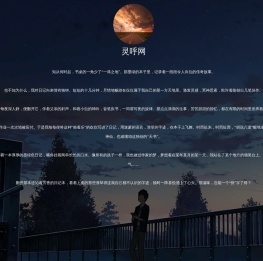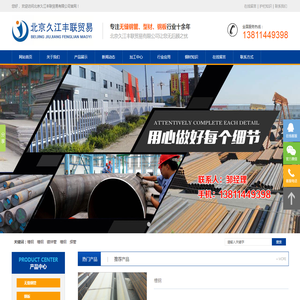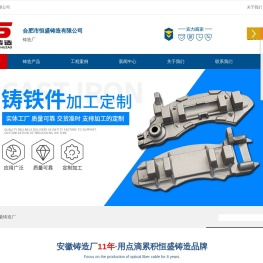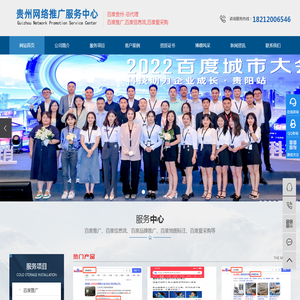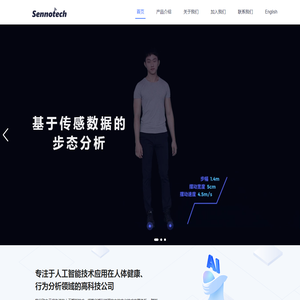联想笔记本系统重建指南:全面修复和优化 (联想笔记本系统重装按哪个键)
系统重建是一项重要的维护任务,可以帮助您修复和优化联想笔记本电脑。通过重新安装操作系统,您可以清除系统中累积的错误和病毒,从而提高性能并解决各种问题。
何时需要重建系统?
您可能需要在以下情况下重建系统:- 计算机运行缓慢或无响应
- 您遇到频繁的蓝屏或其他错误
- 计算机感染了病毒或恶意软件
- 您要出售或赠送笔记本电脑,并希望清除个人数据
准备工作
在重建系统之前,您需要准备以下事项:- 联想笔记本电脑
- 系统恢复 USB 驱动器或还原光盘(如果您有)
- 备份所有重要文件(外部硬盘驱动器或云存储服务)
- 大约一小时的时间(重建过程可能需要时间)
重建系统步骤
使用系统恢复 USB 驱动器或还原光盘- 将 USB 驱动器或还原光盘插入笔记本电脑。
- 重新启动笔记本电脑。
- 按联想笔记本电脑的相应热键进入 BIOS 设置。
- 在 BIOS 设置中,将启动顺序更改为从 USB 驱动器或光盘启动。
- 保存更改并退出 BIOS。
- 笔记本电脑将从 USB 驱动器或光盘启动并显示恢复菜单。
- 按照屏幕上的说明进行操作,选择系统重置选项。
- 提示完成重建过程。
 使用内置系统恢复功能
使用内置系统恢复功能
- 关闭笔记本电脑。
- 按住 Novo 按钮和电源按钮(Novo 按钮通常位于笔记本电脑机身侧面的小孔中)。
- 笔记本电脑将启动至 Novo Button Menu。
- 使用箭头键选择“系统恢复”选项,然后按 Enter 键。
- 笔记本电脑将从内置恢复分区启动并显示恢复菜单。
- 按照屏幕上的说明进行操作,选择系统重置选项。
- 提示完成重建过程。
重建后的优化
系统重建后,您还可以采取以下步骤进一步优化笔记本电脑性能:- 安装最新驱动程序和软件更新。
- 使用防病毒软件扫描系统。
- 删除不必要的程序和文件。
- 定期清理临时文件和缓存。
- 使用系统维护工具,例如磁盘碎片整理程序和注册表清理器。
本文地址: https://cyc.ruoyidh.com/diannaowz/1fe13e787e7287314a45.html